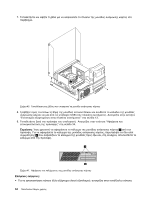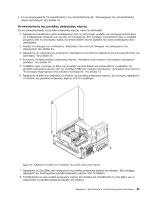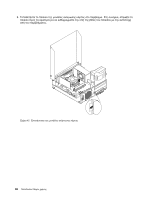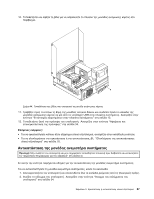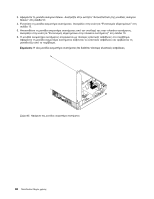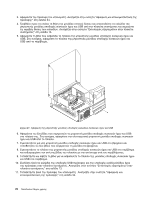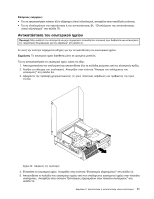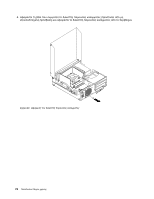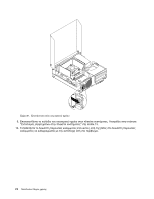Lenovo ThinkCentre M91p (Greek) User Guide - Page 83
Αντικατάσταση της μπροστινής μονάδας υποδοχής καλωδίων συσκευών ήχου και USB
 |
View all Lenovo ThinkCentre M91p manuals
Add to My Manuals
Save this manual to your list of manuals |
Page 83 highlights
7 Σχήμα 46 8 13. 9 57 76. USB vii. USB USB 1 2 34. 5 69
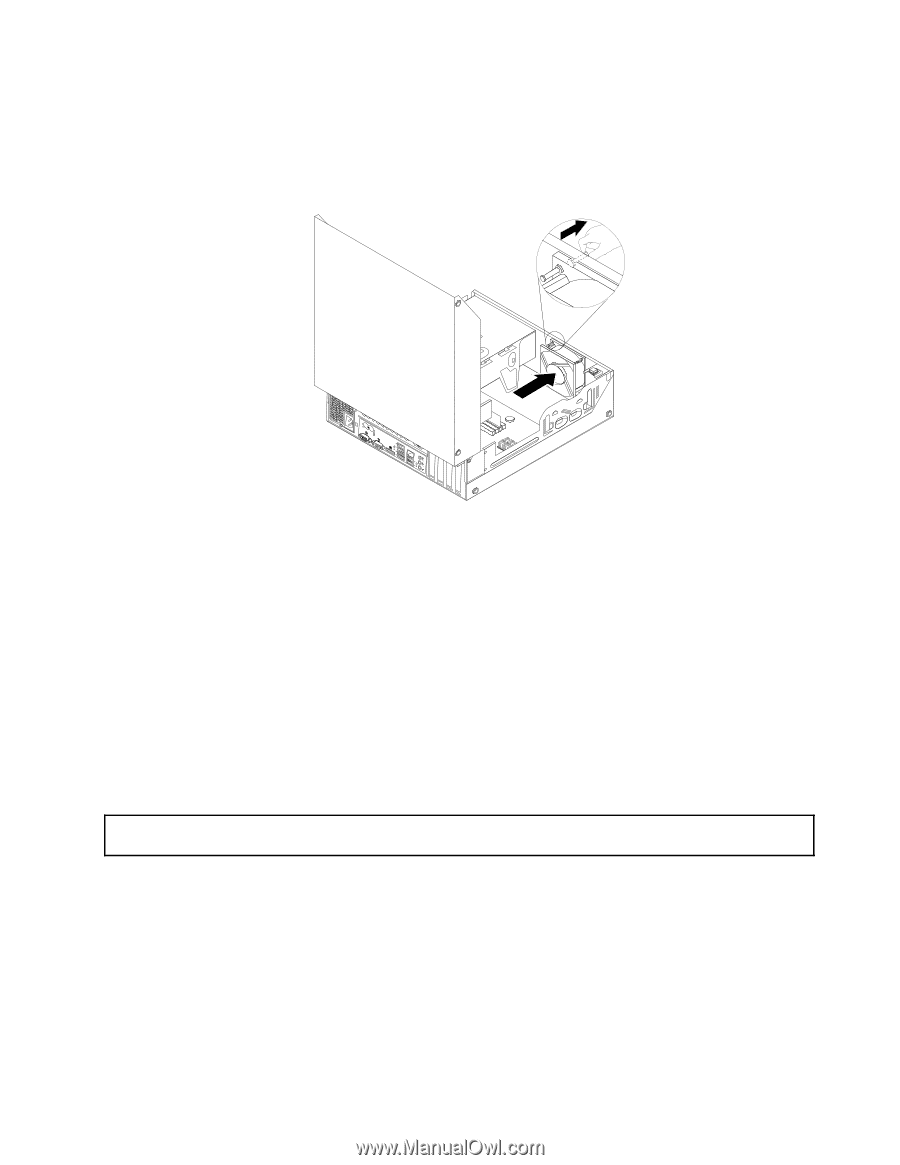
7. Εγκαταστήστε τη νέα μονάδα ανεμιστήρα συστήματος ευθυγραμμίζοντας τις νέες ελαστικές ασφάλειες
που συνοδεύουν τη νέα μονάδα ανεμιστήρα συστήματος με τις αντίστοιχες οπές του περιβλήματος και,
στη συνέχεια, σπρώξτε τις ελαστικές ασφάλειες μέσα από τις οπές. Στη συνέχεια, τραβήξτε προσεκτικά
τις άκρες των ελαστικών ασφαλειών από το κάτω μέρος μέχρι να ασφαλίσει η νέα μονάδα ανεμιστήρα
συστήματος στη θέση της.
Σχήμα 46. Εγκατάσταση της μονάδας ανεμιστήρα συστήματος
8. Συνδέστε το καλώδιο της νέας μονάδας ανεμιστήρα συστήματος στην υποδοχή ανεμιστήρα συστήματος
στην πλακέτα συστήματος. Ανατρέξτε στην ενότητα “Εντοπισμός εξαρτημάτων στην πλακέτα
συστήματος” στη σελίδα 13.
9. Εγκαταστήστε ξανά τη μονάδα σκληρού δίσκου. Ανατρέξτε στην ενότητα “Αντικατάσταση της μονάδας
σκληρού δίσκου” στη σελίδα 57.
Επόμενες ενέργειες:
•
Για να εγκαταστήσετε κάποιο άλλο εξάρτημα υλικού εξοπλισμού, ανατρέξτε στην κατάλληλη ενότητα.
•
Για να ολοκληρώσετε την εγκατάσταση ή την αντικατάσταση, βλ. “Ολοκλήρωση της αντικατάστασης
υλικού εξοπλισμού” στη σελίδα 76.
Αντικατάσταση της μπροστινής μονάδας υποδοχής καλωδίων συσκευών
ήχου και USB
Προσοχή:
Μην ανοίξετε τον υπολογιστή και μην επιχειρήσετε οποιαδήποτε επισκευή πριν διαβάσετε και κατανοήσετε
τις “Σημαντικές πληροφορίες για την ασφάλεια” στη σελίδα vii.
Σε αυτή την ενότητα παρέχονται οδηγίες για την αντικατάσταση της μπροστινής μονάδας υποδοχής
καλωδίων συσκευών ήχου και USB.
Για να αντικαταστήσετε τη μπροστινή μονάδα υποδοχής καλωδίων συσκευών ήχου και USB, κάντε τα εξής:
1. Αφαιρέστε οποιαδήποτε μέσα αποθήκευσης από τις αντίστοιχες μονάδες και απενεργοποιήστε όλες
τις συνδεδεμένες συσκευές και τον ίδιο τον υπολογιστή. Στη συνέχεια, αποσυνδέστε όλα τα καλώδια
ρεύματος από τις ηλεκτρικές πρίζες και αποσυνδέστε όλα τα καλώδια που είναι συνδεδεμένα στον
υπολογιστή.
2. Ανοίξτε το κάλυμμα του υπολογιστή. Ανατρέξτε στην ενότητα “Άνοιγμα του καλύμματος του
υπολογιστή” στη σελίδα 34.
Κεφάλαιο 5. Εγκατάσταση ή αντικατάσταση υλικού εξοπλισμού
69